VMware Workstation Player 14 可以在一台PC 上运行第二个独立操作系统。 VMware Player 14中文版用途广泛(从个人培训工具到提供在自己的设备上运行企业桌面的简化体验的商业工具),使用VMware vSphere提供简单、成熟、稳定的本地虚拟化解决方案管理程序。
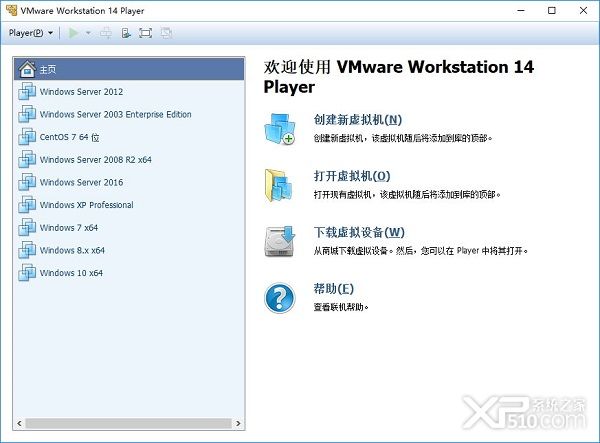
VMware Workstation Player 14 新功能:
1.更新操作系统支持
我们将继续支持最新的平台和操作系统功能,并添加了对Windows 10 Creators Update、基于访客的VBS、UEFI 安全启动、Ubuntu 17.04 和Fedora 26 的支持。
2.新增网络连接控制
Workstation 14 提供了许多改进的网络连接功能。现在,您可以使用软件控制来模拟来宾虚拟NIC 上的延迟和数据包丢失,并重命名虚拟网络以改进组织。
3.改进的vSphere支持和集成
通过改进的OVA 支持快速测试vSphere,使您能够轻松测试vCenter Server Appliance 以实现快速实验室部署。
4.其他功能特点
通过我们的最新版本,我们继续提高行业标准。我们修复了错误、添加了便利功能、自动清理虚拟机磁盘空间、更新到适用于Linux 的新的基于GTK+ 3 的UI、添加了对远程ESXi 主机的更多控制等等。
VMware Workstation Player 14安装教程:
1.下载Vmwareplayer 14.下载完成后,解压安装包。双击 进行安装。稍后会出现安装界面。
进行安装。稍后会出现安装界面。
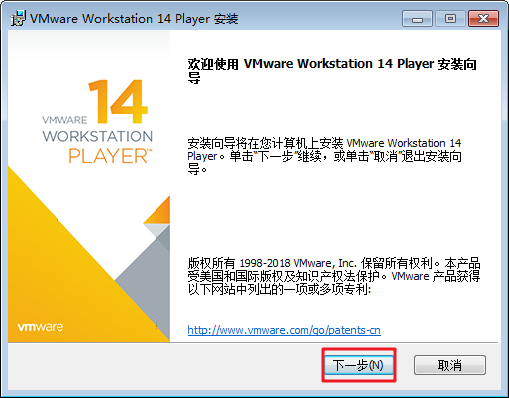
2、点击下一步后,将来到许可协议界面。此时,您必须检查接受,然后才能进行下一步。
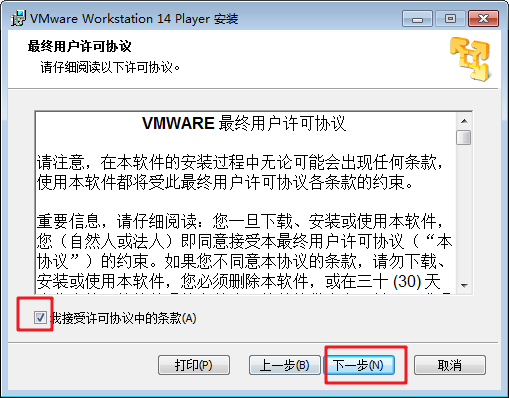
3、点击“更改”修改安装路径。如果有必要,您还可以检查增强键盘驱动程序。选择安装路径,单击“下一步”。
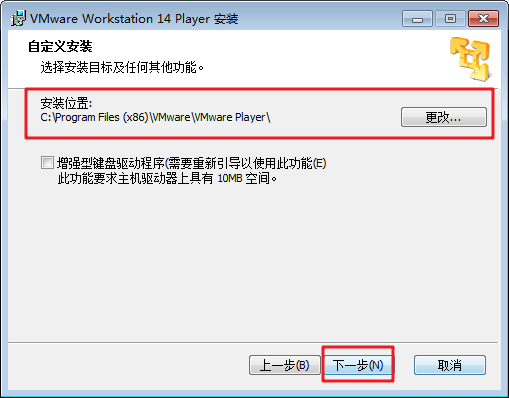
4. 为了用户体验,您可以不选中它,或者使用默认复选框并直接进入下一步。
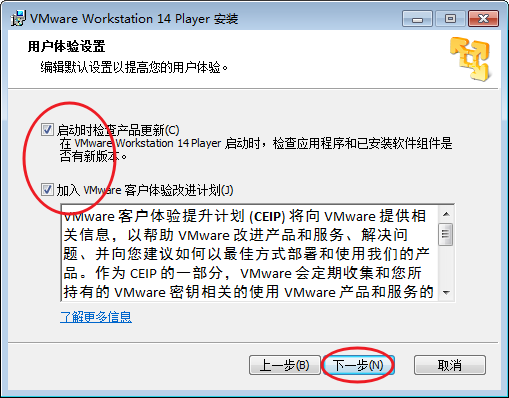
5.建议勾选快捷方式,使用时会非常方便。
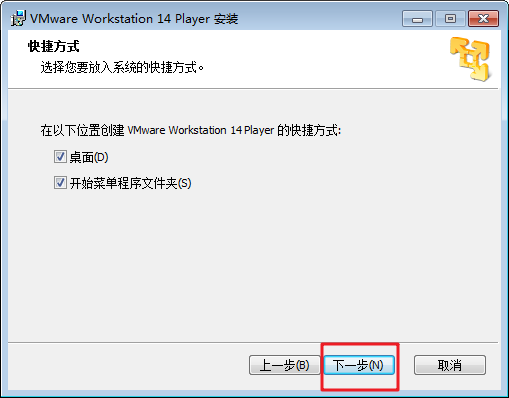
6. 单击“下一步”进入安装界面。单击安装,安装将开始。
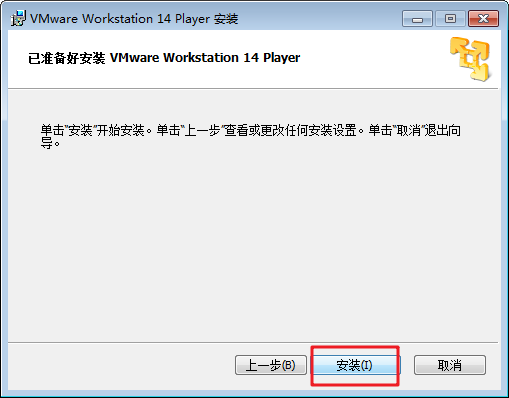
7、等待出现安装完成界面,点击完成。安装完成。完成后,会提醒您重新启动系统。您可以选择“是”重新启动,或选择“否”手动重新启动。
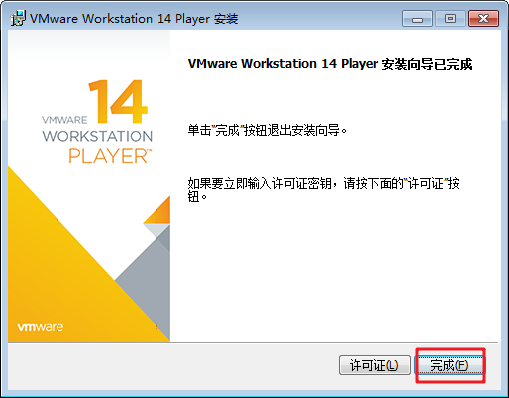
以上介绍的是Vmware Player 14的下载安装教程,谢谢大家!








